steam 丢档,在现今繁忙的生活中,许多人会选择在空闲时间里玩游戏来放松心情,有时候我们可能会遇到一些意外情况,比如在玩Steam游戏时不小心丢失了游戏文件。该如何在Win10系统中恢复这些重要的游戏文件呢?在本文中我们将探讨如何使用Steam的丢档功能来还原游戏文件,以便我们能够继续畅玩我们喜爱的游戏。
Steam如何在Win10中还原游戏文件
操作方法:
1.启动win10版本的Steam游戏客户端
在顶部的菜单栏中找到 库 功能
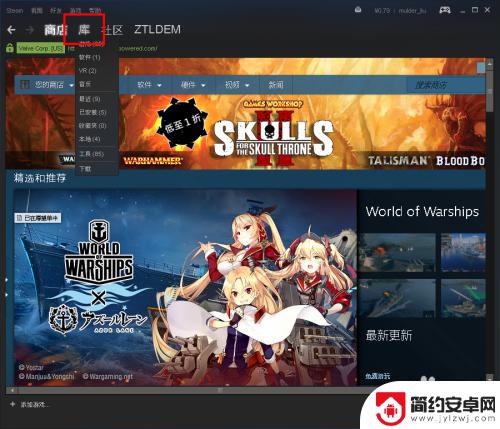
2.进入我们的游戏库
我这里已巫师3为例说明
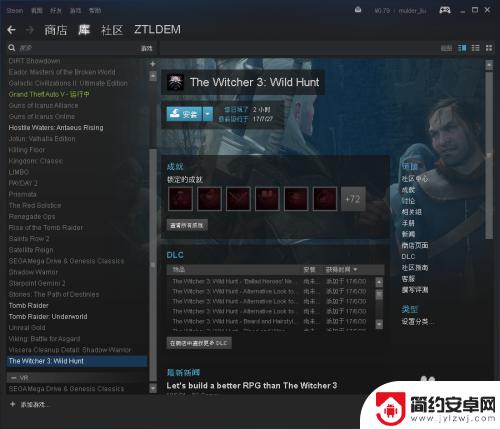
3.在steam客户端的左上角,找到 Steam
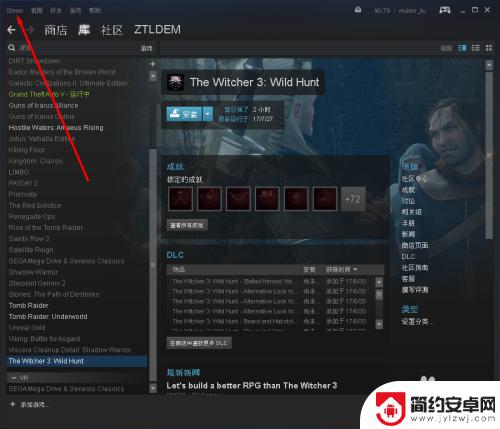
4.单击Steam 在弹出的菜单中找到 备份及恢复游戏
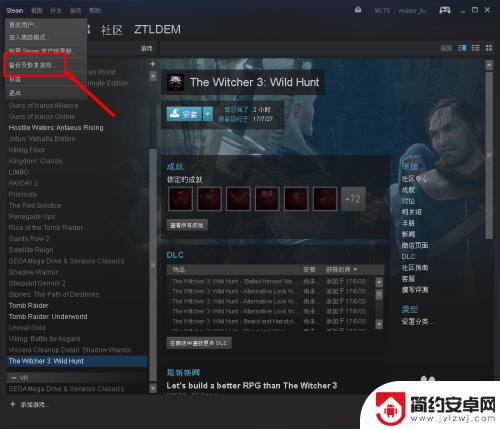
5.在弹出的窗口中,可以看到有2个选项
我们选择恢复之前的备份
点 下一步
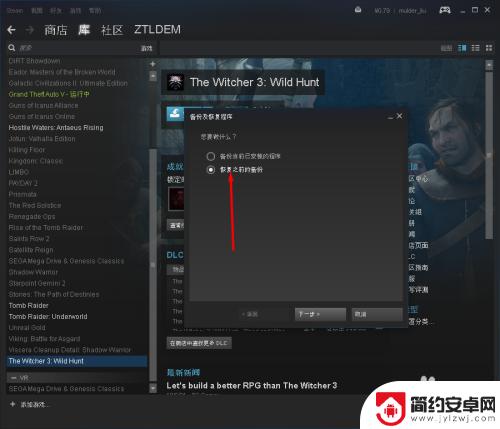
6.在弹出的窗口中,选择要恢复游戏文件所在的目录
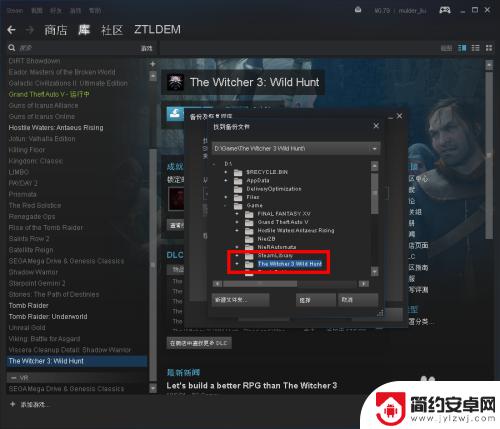
7.我们找到巫师3游戏的备份目录
选择这个目录
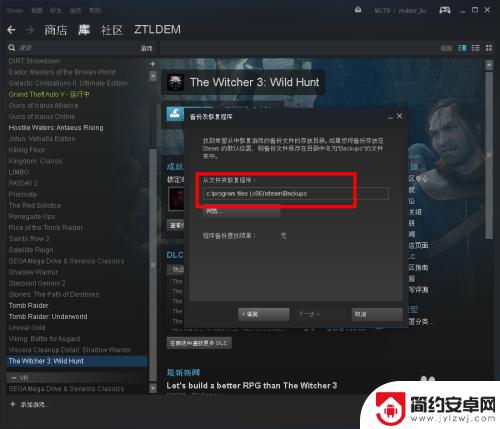
8.目录选择好后,继续下一步
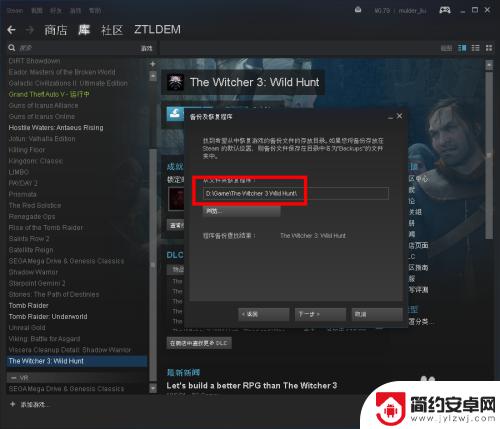
9.紧接着会弹出恢复游戏的详细信息窗口
以及要安装的游戏的位置
配置好安装位置后,点下一步
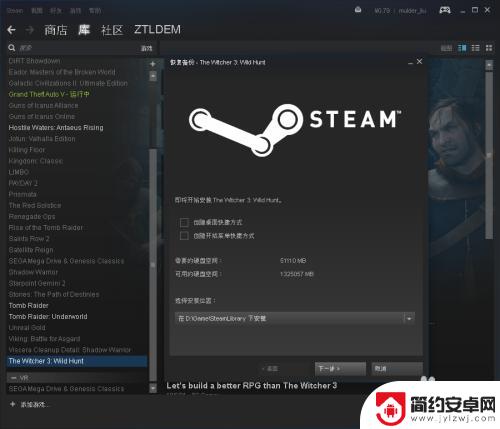
10.在恢复之前,还会要我们同意游戏的协议
点同意就好了
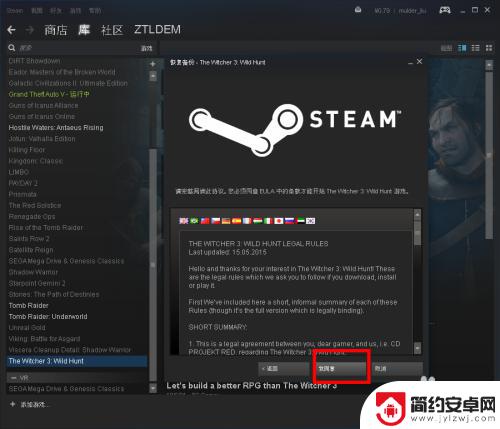
11.接下来就是等待了
会先给游戏分配安装的空间
巫师3游戏有57个G,已经是很大了.所以需要的时间会长一些
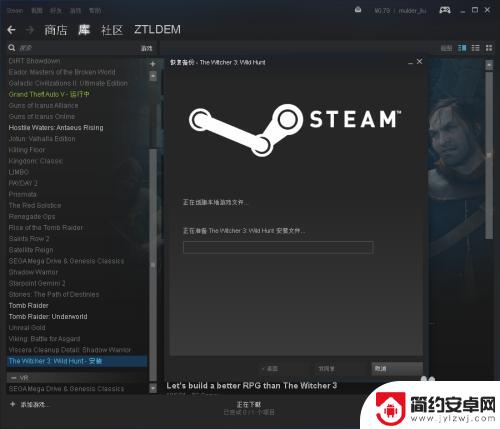
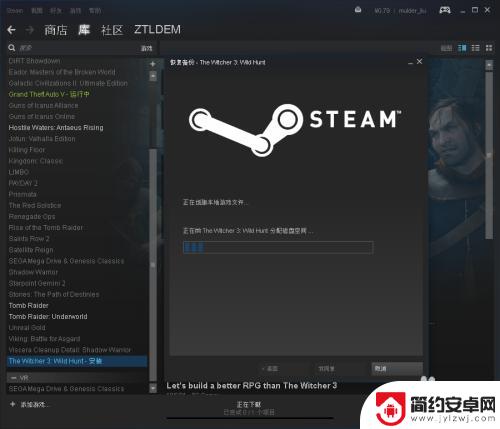
12.等进度条走完之后,会给出提示.游戏已经恢复完成
在进入库中就可以发现,之前的安装已经变为了启动
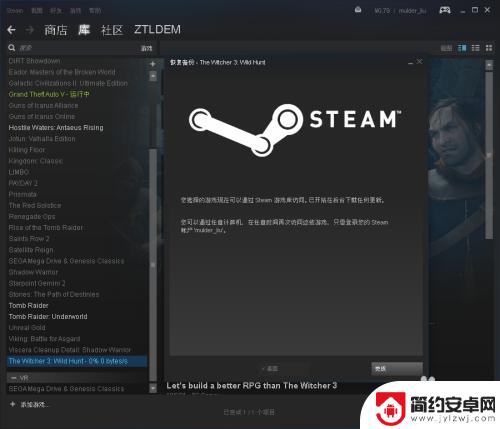
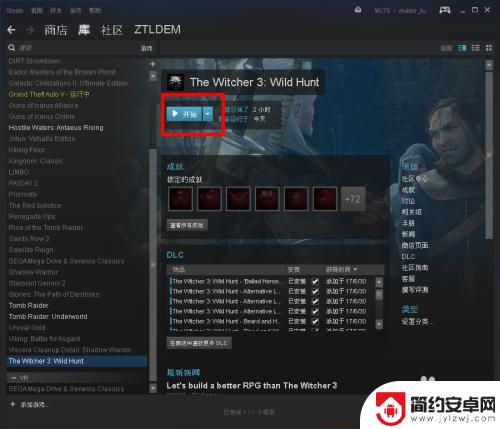
阅读小编为您整理的这篇关于Steam游戏的丢档攻略,您是否觉得非常容易呢?如果这篇攻略对您有所帮助,请记得关注和收藏我们的网站!










